USB ממשיך להתנתק במחשב שלך? אל דאגה, זה די קל לתקן ...
תיקונים ל- USB ממשיכים להתנתק
להלן 4 תיקונים שעזרו למשתמשים אחרים לפתור את הבעיה. פשוט עשה את דרכך ברשימה עד שתמצא את אחד שמתאים לך.
- בצע פתרון בעיות בסיסי
- עדכן את מנהלי התקני ה- USB שלך
- כבה את השעיית ה- USB הסלקטיבית
- שנה הגדרות ניהול צריכת חשמל עבור רכזות USB
תיקון 1: בצע פתרון בעיות בסיסי
אתה עלול להיתקל בבעיה זו בגלל בעיות פיזיות. יכול להיות שבמקרה התקן ה- USB שלך פגום או שיציאת ה- USB שאליה אתה מחבר את המכשירים שלך נכשלת.
לשלול זאת כאפשרות:
- חבר את התקני ה- USB למחשב אחר. אם הוא פועל כראוי במחשב השני, סביר להניח שהתקן ה- USB שלך אשם. אם זה עדיין ממשיך להתנתק, עבור לשלב 2. , למטה.
- חבר את התקני ה- USB שלך ליציאה אחרת (ומתפקדת) כדי לראות אם זה פותר את הבעיה. אם כן, נהדר! אם ה USB עדיין ממשיך להתנתק , לעבור ל תקן 2 .
תיקון 2: עדכן את מנהלי ההתקן USB שלך
בעיה זו עלולה להתרחש אם אתה משתמש במנהלי התקן USB שגויים או מיושנים. אז עליך לעדכן את מנהל ההתקן USB שלך כדי לראות אם הוא פותר את הבעיה שלך. אם אין לך זמן, סבלנות או כישורים לעדכן את מנהל ההתקן באופן ידני, תוכל לעשות זאת באופן אוטומטי עם נהג קל .
Driver Easy יזהה אוטומטית את המערכת שלך וימצא את מנהלי ההתקן הנכונים עבורה. אינך צריך לדעת בדיוק איזו מערכת פועלת המחשב שלך, אינך צריך להיות מוטרד מהמנהג הלא נכון שאתה מוריד, ואינך צריך לדאוג לטעות בעת ההתקנה. דרייבר קל מטפל בכל זה.
באפשרותך לעדכן את מנהלי ההתקן שלך באופן אוטומטי באמצעות חינם או ה גרסת Pro של נהג קל. אבל עם גרסת ה- Pro זה לוקח רק שני צעדים (ואתה מקבל תמיכה מלאה והבטחה להחזר כספי למשך 30 יום):
1) הורד והתקן את Driver Easy.
2) הפעל את Driver Easy ולחץ על לסרוק עכשיו לַחְצָן. Driver Easy יסרוק את המחשב שלך ויזהה כל מנהלי התקנים בעייתיים.

3) לחץ עדכן הכל כדי להוריד ולהתקין באופן אוטומטי את הגירסה הנכונה של כל מנהלי ההתקנים החסרים או שאינם מעודכנים במערכת שלך (זה דורש גרסת Pro תתבקש לשדרג כשתלחץ עדכן הכל ).
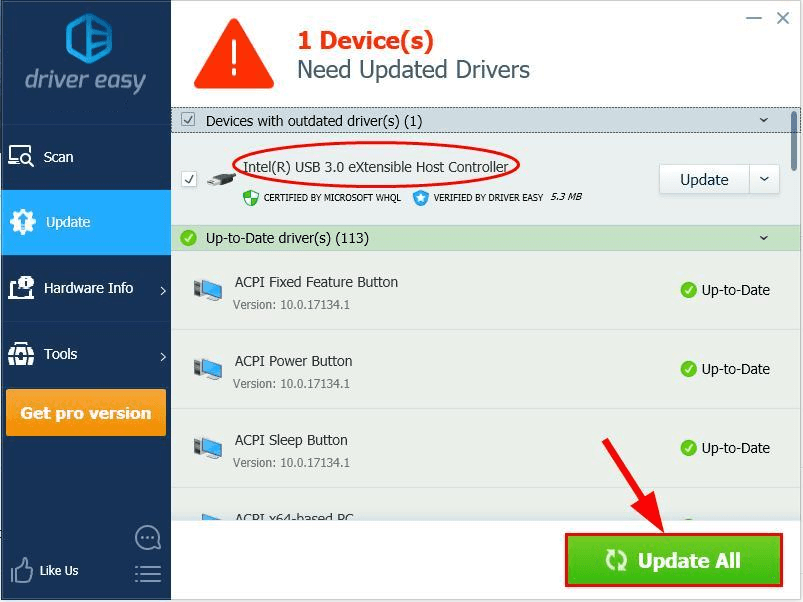
4) הפעל מחדש את המחשב ובדוק אם ה- USB ממשיך להתנתק הבעיה נפתרה. אם כן, אז מזל טוב! אם הבעיה נמשכת, עבור אל תקן 3 , למטה.
תיקון 3: כבה את ההשעיה הסלקטיבית של USB
אם המחשב שלך מוגדר להשבית התקני USB לאחר פרק זמן מסוים, יתכן שה- USB ממשיך להתנתק.
כדי לוודא שההגדרה הזו מושבתת:
1) במקלדת, לחץ מקש הלוגו של Windows ו ר באותו הזמן. ואז הקלד powercfg.cpl ולחץ להיכנס .
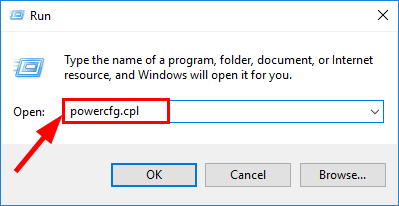
2) על אפשרות ההפעלה שבחרת, לחץ על שנה את הגדרות התוכנית .
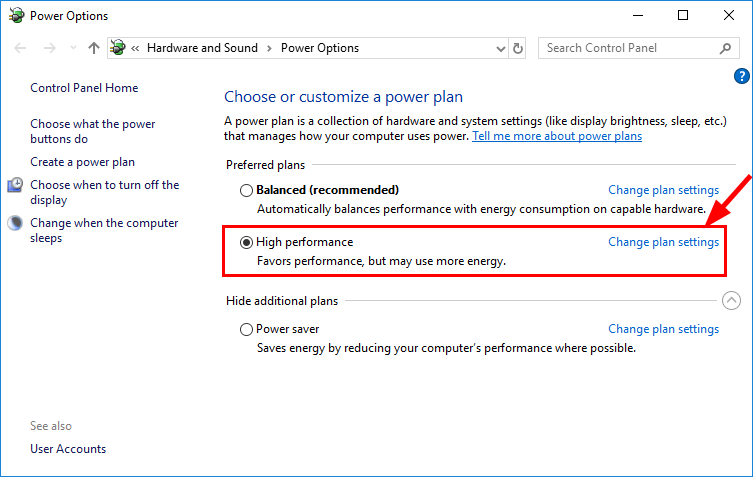
3) לחץ שנה הגדרות מתח מתקדמות .
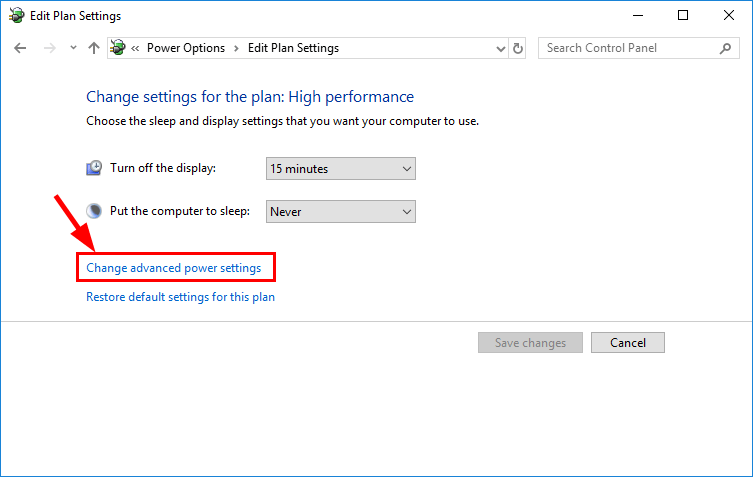
4) אתר והרחיב הגדרות USB , ובתוך הגדרה , בחר נָכֶה . ואז לחץ בסדר .
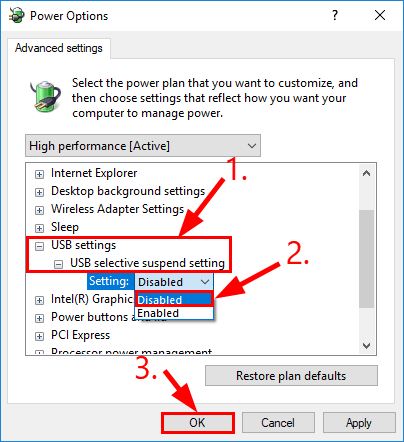
5) הפעל מחדש את המחשב ובדוק אם ה- USB ממשיך לנתק את הבעיה נפתרה. אם הנושא עדיין נמשך, אל תדאג. הנה תיקון נוסף שתוכל לנסות.
תיקון 4: שנה הגדרות ניהול צריכת חשמל עבור רכזות USB
מערכת המחשב שלך עשויה לכבות באופן אוטומטי את ההתקנים השונים במחשב שלך כדי לחסוך בחשמל. ולפעמים זה יכול לכבות את הכונן הקשיח החיצוני שלך, או התקני USB באופן ספציפי ולגרום ל- USB ממשיך להתנתק נושא.
1) במקלדת, לחץ מקש הלוגו של Windows ו ר באותו זמן, ואז הקלד devmgmt.msc ולחץ להיכנס .
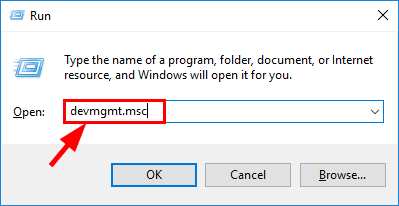
2) לחץ פעמיים על בקרי אוטובוסים סידוריים אוניברסליים > הראשון פריט של רכזת USB .
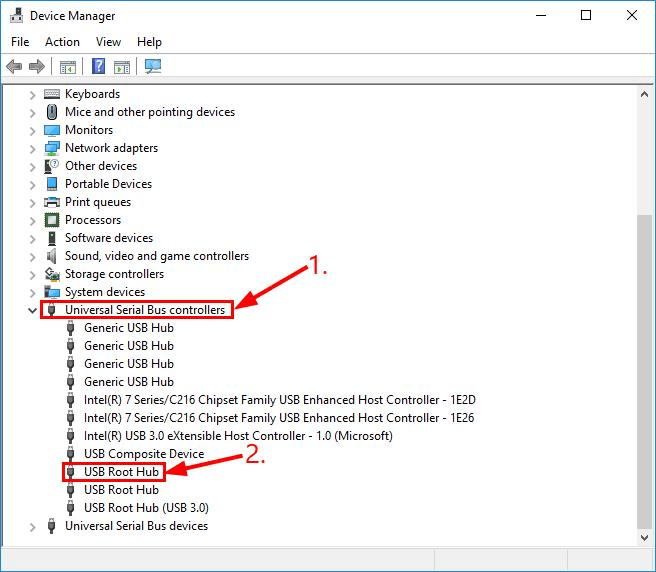
3) לחץ התיבה לפני אפשר למחשב לכבות מכשיר זה כדי לחסוך בחשמל בין אם זה מסומן או לא מסומן. ואז לחץ בסדר .
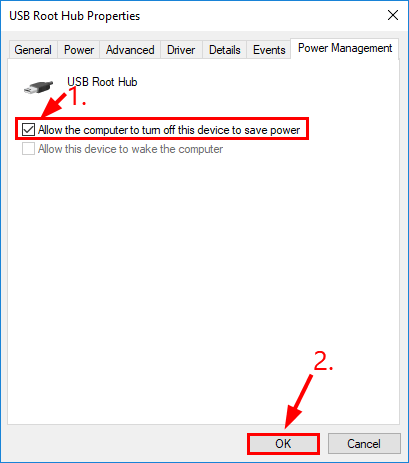
4) חזור על תיקון זה עבור כל רכזות ה- USB שבמנהל ההתקנים שלך.
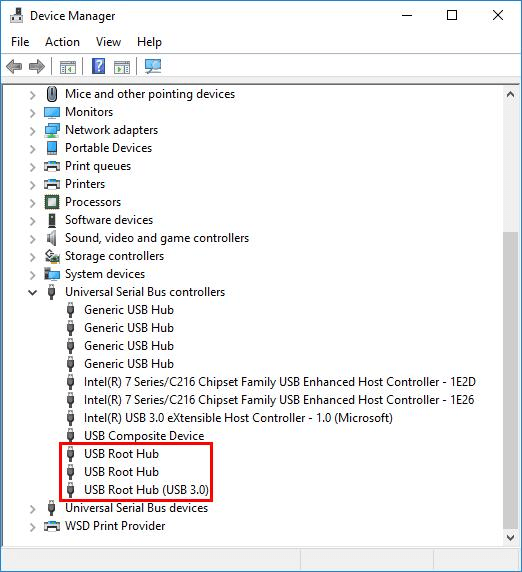
5) חבר מחדש את התקני ה- USB שלך ליציאות ה- USB ובדוק אם הם פועלים כראוי.
כיצד התיקונים שלמעלה עזרו לך בפתרון הבעיות שלך? האם יש לך חוויות או רעיונות לחלוק איתנו? אל תהסס להוריד תגובה למטה ולהודיע לנו על מחשבותיך.
![[תוקן] זום קורס ב-Windows 10 - 2022 טיפים](https://letmeknow.ch/img/knowledge/92/zoom-crashing-windows-10-2022-tips.jpg)


![[2021 טיפים] כיצד לתקן Bluetooth שאינו מזווג ב- Windows 10](https://letmeknow.ch/img/common-errors/80/how-fix-bluetooth-not-pairing-windows-10.jpg)


![[הורד] מנהל התקן HP DeskJet 2755e ב-Windows](https://letmeknow.ch/img/knowledge-base/28/download-hp-deskjet-2755e-driver-on-windows-1.png)